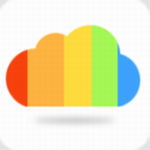360安全浏览器凭借其强大的安全防护功能,可有效识别并拦截各类恶意网址。在日常使用过程中,部分用户可能会遇到网页显示异常或功能失效的情况,此时切换浏览器内核模式往往能有效解决问题。本文将详细介绍两种常用的内核模式切换方式,帮助用户快速完成兼容性设置。
360浏览器兼容模式切换指南
当访问特定网站出现排版错乱或功能异常时,可通过快捷方式切换内核模式:使用360浏览器打开目标网页后,定位地址栏右侧的闪电标识,点击该图标会展开模式选择菜单,直接选取"兼容模式"即可完成即时切换。此时页面将自动刷新并以传统内核渲染,适用于需要IE支持的旧版网页。
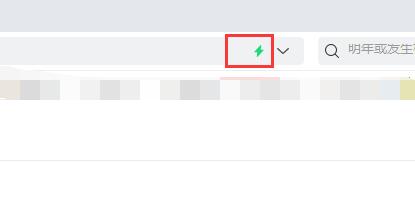
永久性兼容模式配置方案
对于需要长期使用兼容模式的特定网站,可通过以下步骤设置自动切换:首先点击浏览器右上角的三横线菜单图标,在下拉选项中选择"设置"入口。进入设置界面后,左侧导航栏选择"高级设置"分类,在右侧功能区域找到"内核切换设置"选项。
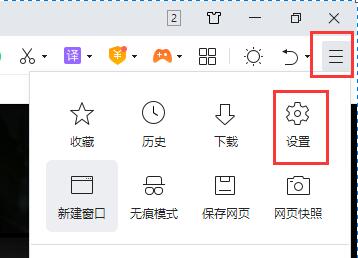
在弹出的配置窗口中,用户需准确输入目标网站的完整域名地址。完成网址录入后,右侧版本选择菜单提供多个IE内核版本选项,根据实际需求选择对应版本号即可完成永久性配置。此设置生效后,浏览器将自动识别预设网站并采用指定内核加载页面。
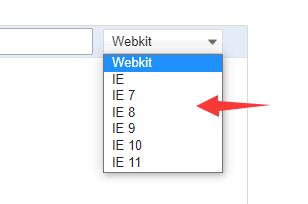
模式切换注意事项
在进行内核切换时需注意:现代网页通常优先使用极速模式以获得更优性能,仅在遇到兼容性问题时建议切换为兼容模式。部分网页元素可能因内核差异呈现不同效果,若切换后问题仍未解决,可尝试清除浏览器缓存或更新浏览器版本。对于金融机构等特殊网站,建议保持默认安全模式以确保交易安全。
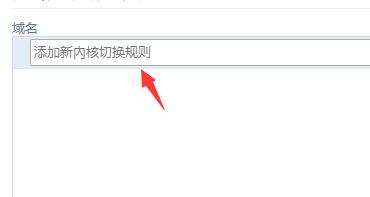
内核模式功能解析
极速模式采用Chromium内核,支持最新的网页技术标准,可提供更流畅的浏览体验。兼容模式则基于IE内核开发,专为解决老旧网站适配问题设计。用户可根据实际访问网站的编码规范,灵活选择最适合的渲染模式。部分特殊场景下,开发者模式还可用于调试网页代码兼容性。
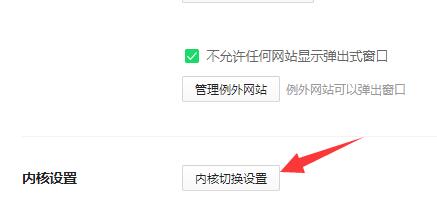
通过上述两种配置方式,用户可以灵活应对不同网站的访问需求。建议普通用户优先使用快捷切换功能,而技术人员或高频使用者可采用永久性配置方案提升操作效率。定期检查浏览器更新并及时升级版本,可有效减少兼容性问题发生概率,获得更安全稳定的上网体验。